Sida loo habeeyo Gudida Xakamaynta ee IOS
Markii la bilaabay iOS 11, Apple ayaa ugu dambeyntii u oggolaatay isticmaaleyaasha inay habeeyaan astaanta Xarunta Xakamaynta(Control Center) taasoo kuu oggolaanaysa inaad si dhakhso leh u gasho qaar ka mid ah xulashooyinka iyo astaamaha ugu caansan ee iPhone ama iPad-kaaga.
Weli, qaabka dhabta ah ee Apple , waxaad ku xaddidan tahay waxaad dhab ahaantii bedeli karto. Tusaale ahaan, waxaad ka saari kartaa dhowr kontaroolada sida tooshka, saacada, kamarada xisaabiyaha, iwm., laakiin ma dhaqaajin kartid waxyaabaha ugu sarreeya, mana tirtiri kartid ikhtiyaarka ikhtiyaariga ah ee ugu sarreeya sida muusikada. xakamaynta dhalaalka, xakamaynta mugga, iwm.

Sidoo kale, shayada aad ku dari karto waxa kaliya oo laga dooran karaa liis horay loo sii qeexay oo ay Apple abuurtay. Kuwaas waxaa ka mid ah kontaroolada sida Apple TV Remote , Ha dhibaan(Disturb) , Notes , Wallet , iyo cabbirka qoraalka(Text Size) .
Helitaanka Control Panel ee iOS
On iPhones ka hor iPhone X, ka xaaq kor dhanka hoose ee shaashadda si aad u gasho IOS Control Panel . On iPhone X, iyada oo meesha laga saaray badhanka jireed, kor u riixidu waa badhanka menu cusub guji. Taa beddelkeeda, Xarunta Xakamaynta(Control Center) waxa la furay iyada oo laga soo xaaqayo dhanka midig ee sare.
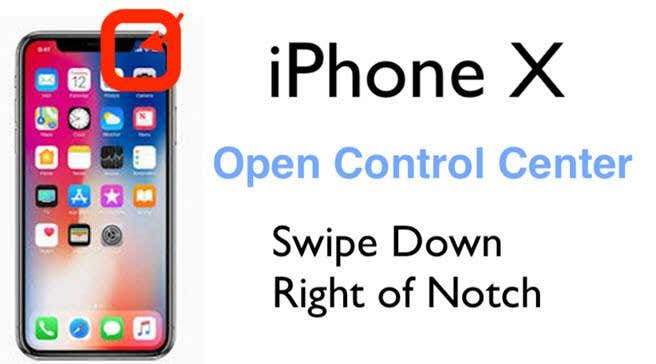
Jidadka Koontaroolada ee caadiga ah
IOS Control Panel waa marin u ah waxyaabo badan oo iPhone kaaga ah waxaanan isticmaalaa dhowr jeer maalintii. Tusaale ahaan:
- Adeegso AirPlay(Use AirPlay) (muraayadda muraayadda) si aad si fiilo-la'aan ah ugaga firdhiso waxa ku jira aaladda una gudbiso HDTV adigoo isticmaalaya Apple TV
- Sida ugu dhakhsiyaha badan ee toosh loo kiciyo
- Kor ama hoos u rog codka; iftiimi ama mugdi geli shaashadda
- Bilow oo jooji muusigga
- Bilow saacad ama digniin dhig
- Geli aaladda Qaabka Diyaaradda
Si kastaba ha noqotee, gudaha iOS 11, isticmaaluhu hadda waa loo oggol yahay inuu habeeyo waxa ka muuqda labada saf ee hoose ee guddigooda kantaroolka.
Sida loo habeeyo Control Panel
Si aad u bilowdo, taabo Settings on qalab aad oo hoos u soo jiid si aad u muujiso sanduuqa raadinta.

Iyada oo goobo badan oo lagu kala sooci karo, qaabka raadinta dhab ahaantii waa mid faa'iido leh oo waqti ku badbaadin doona. Bilow inaad(Start) ku qorto kelmadda Customize goobta raadinta oo waa inaad aragto Koontaroolada Customize(Customize Controls) for Control Center ee sare.

Koontaroolada ka muuqda xagga sare waa kuwa hadda ku jira guddiga xakamaynta(Control Panel) . Si aad meesha uga saarto kontoroolka, si fudud taabo ka jafida cas ee bidixda fog. Si dib loogu habeeyo nidaamka xakamaynta, taabo oo jiid saddexda xariiq ee midigta fog.

Hadda hoos u dhaadhac shaashadda Koontaroolada Customize . (Customize Controls)Hoosta Koontaroolo badan(More Controls) , waxaad arki doontaa dhammaan kontaroolada diyaar u ah in lagu daro. Markaa halkii aad ka saari lahayd calaamadaha casaanka ee laga jaro kontaroolada hore loogu daray, waxaad hadda arki doontaa calaamado cagaaran oo lagu daray si aad ugu darto kontaroolada. Taabo cagaarka dheeriga ah si aad mid ka mid ah kuwan ugu darto Panelkaaga Xarunta Xakamaynta(Control Center Panel) .
Si loo muujiyo, halkan waa laba sawir. Marka hore , (First)Gudida kontoroolka(Control Panel) aan caadiga ahayn ; Ka dib waxaan taabtay cagaarka lagu daray ee ku xiga shayga fog ee TV-ga Apple(Apple TV Remote) iyo shaashadda labaad waxay muujinaysaa kantaroolka cusub ee lagu daray liiska hoose ee liiska(Include) .

Hadda oo kantaroolka fog ee TV-ga Apple uu ku muujiyo (Apple TV Remote)Settings sida kontorool lagu daray, isla markiiba waad hubin kartaa si aad u aragto haddii lagu daray. Kaliya(Just) kor uga xaroog hoose (ama hoos iPhone X) iyo kantaroolka cusub ee lagu daray ayaa soo muuqan doona saf cusub.

Ogsoonow in kontaroolada caadiga ah ee baloogyada sare ee guddida kantaroolku laga yaabo in aan la saarin ama dib loo habayn, halka safafka hoose, ee ka hooseeya muraayadda muraayadda iyo kontaroolada dhalaalka/dhawaaqa, ay yihiin meelaha kontaroolada lagu dari karo oo dib loo habeeyay. Bilawga, halkan waxaa ah dhowr kontarool oo lagu daray oo aan faa'iido u helay.
Apple TV Remote

App-ka fog(The Remote app) ee iPhone-kaagu waxa uu ku shaqeeyaa beddelka fogaantaada Apple TV, taas oo sahlaysa in aad geliso macluumaadka gelitaanka abka, sida gelitaanka akoonkaaga Netflix adiga oo isticmaalaya codkaaga.
Xusuusin

Xakamayntani waxay si toos ah u furaysaa Qoraal cusub oo tafatir ah. Haddii aad inta badan isticmaasho Notes on your iPhone , tani aad bay uga dhaqso badan tahay ugaarsiga app-ka, soo saarista, iyo taabo si aad u abuurto qoraal cusub.
Duubista Shaashada

Haddii aad isku aragto inta badan in aad rabto in aad u soo dirto talooyinka iPhone saaxiibada oo aad u baahan tahay si ay u qoraan waxa aad samaynayso, Kontoroolka Duubista Screen(Screen Recording) waxay bixisaa gaaban cajiib ah marka la barbar dhigo habkii hore-fashion ah ee tan loo sameeyo, kaas oo loo baahan yahay ku xidha qalab aad si aad Mac .
Weyne

Xakamayntan waxaa loogu talagalay isticmaalayaasha da'da ah ee u baahan caawinaad weyneyn, ama xitaa dadka da'da yar ee isku dayaya inay akhriyaan lambar taxane ah oo yar oo aan macquul ahayn. Qayb(Part) ka mid ah qalabka tignoolajiyada caawiya ee ku jira iOS, xaruntan kontoroolka gaaban waxay kaa badbaadinaysaa inaad ka dhex qoddo abka Settings .
Si kastaba ha noqotee, ku tijaabi kontarooladan lagu daray si aad u heshid kuwa ugu waxtarka badan adiga. Haddii aad wax su'aalo ah qabtid, ku dheji faallo. Ku raaxayso!
Related posts
IOS Shortcuts: Isticmaalka 3D Touch ee Xarunta Kontroolka
Shabakadda iyo Xarunta Wadaagga oo aan furnayn Windows 11/10
Ku samee Koontaroolada fog ee Kodi Windows 10 adoo isticmaalaya aaladaha Android iyo iOS
Sida loo furo guryaha nidaamka ee Control Panel gudaha Windows 11/10
Helitaanka Gudigga Kontoroolka NVIDIA waa la diiday - ma dabaqi doono dejinta
Hagaaji AMD Catalyst Control Center Maqan
Sida loo sahlo Koontaroolka Habka Ilaah ee Daaqadaha
Sida loo hagaajiyo barnaamijka moobilka ee Outlook ee taleefankaaga
Sida loo hagaajiyo NVIDIA Control Panel oo aan furnayn Windows 11/10
Koontaroolada garaafyada Intel oo aan furnayn Windows 11/10
Maareeyaha Aaladu waa madhan oo aan waxba ka muujinayn Windows 11/10
Sida loogu daro Tifaftiraha Siyaasadda Kooxda Maxaliga ah ee Guddiga Xakamaynta gudaha Windows 10
Sida loo muraayadda iPad ama iPhone shaashadda Windows 10 PC
Sida loo xannibo gelitaanka Windows 10 Settings and Control Panel
11 siyaabaha loo furo Control Panel gudaha Windows 10
Sida loogu daro Qalabka Habaynta Nidaamka (msconfig) ee Control Panel
Dami, Kahortag, xaddid gelitaanka Control Panel & Dejinta gudaha Windows
Sida loo galo kontoroolka codka ee Windows 10
Sida loo furo Control Panel gudaha Windows 11/10
AMD Catalyst Control Center lama bilaabi karo; Sidee loo furaa?
